
时间:2021-03-18 05:59:59 来源:www.win10xitong.com 作者:win10
今天有一位用户说他的电脑安装的是win10系统,在使用的过程中碰到了win10安全中心的情况,如果你是电脑小白的话,遇到了win10安全中心的问题肯定是不知道该怎么解决的。那么win10安全中心问该怎么办呢?今天小编按照这个步骤就处理好了:1、在电脑桌面双击打开我的电脑,打开c盘。2、打开文件资源管理器、点击页面右侧的“显示设置”选择高级设置,找到“隐藏文件和文件夹”改为“显示隐藏的文件、文件夹和驱动,点击确定就能够很好的处理这个问题了。下面就由小编给大家带来win10安全中心的方法。
今日小编推荐系统下载:雨林木风Win10纯净版
具体步骤如下:
1.双击电脑桌面打开我的电脑,打开c盘。
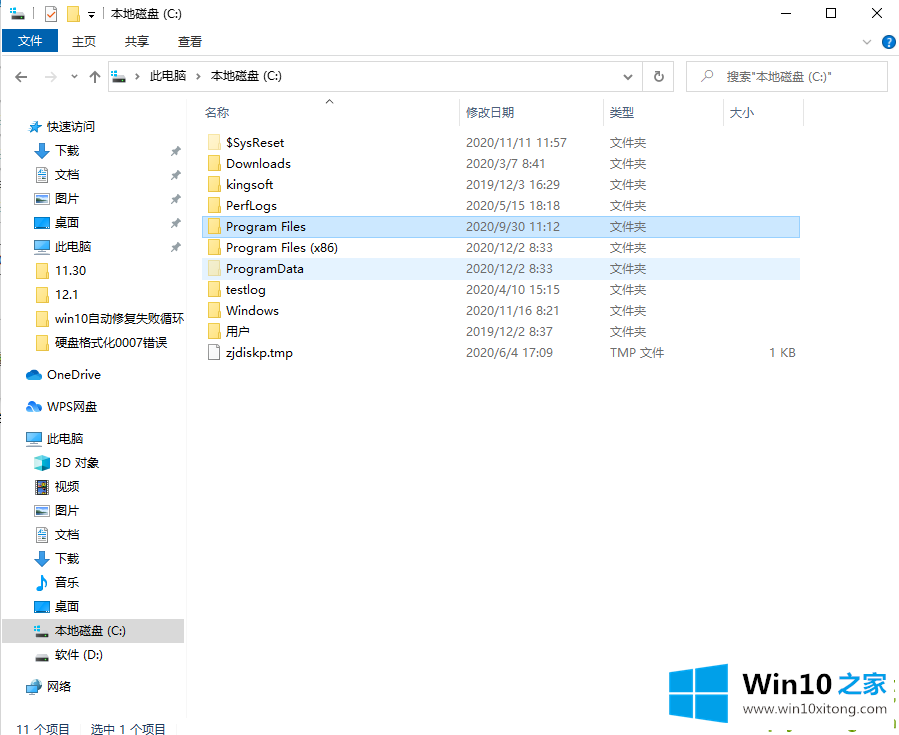
2.打开文件资源管理器,点击页面右侧的“显示设置”选择高级设置,找到“隐藏文件和文件夹”,更改为“显示隐藏文件、文件夹和驱动程序”,点击“确定”。
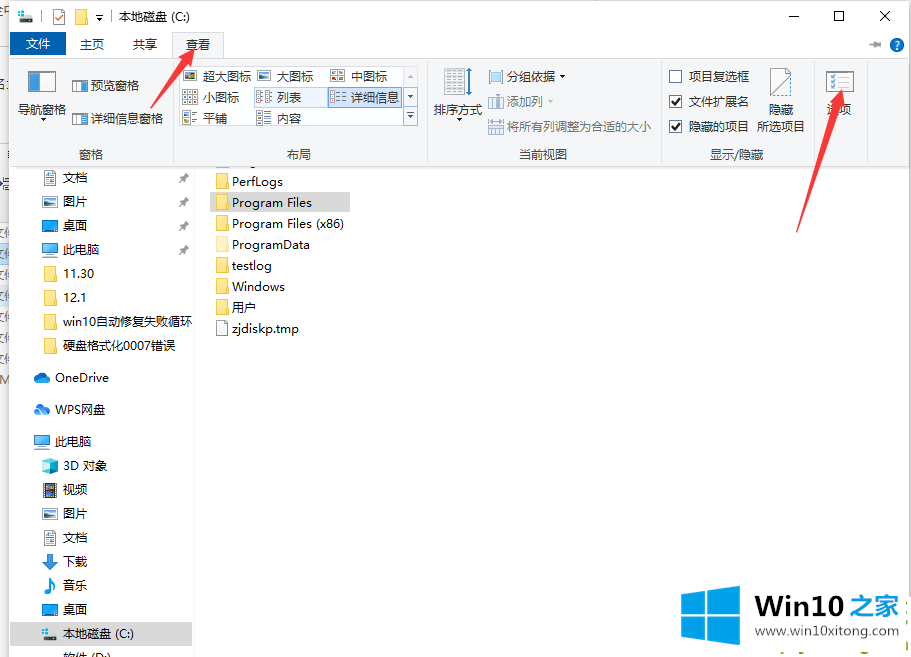
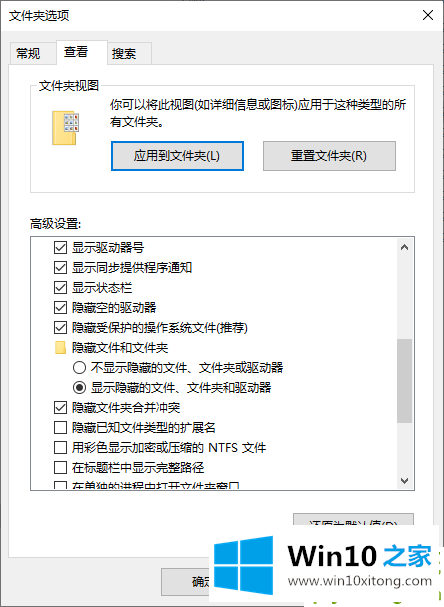
3.在地址栏中,输入安全中心的日志文件路径c: \程序数据\微软\ windows defender \扫描\历史记录,然后按enter键。删除文件夹中的快速文件夹和资源文件夹。
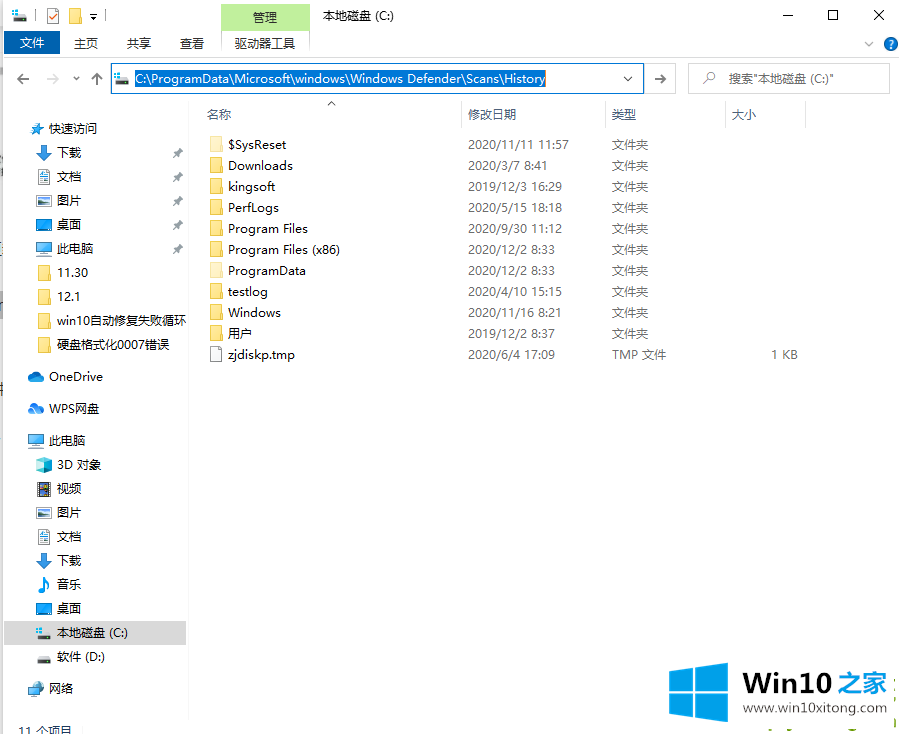
4.再次打开Windows安全中心,记录已被清除。

以上是如何清除win10安全中心的保护历史。希望能帮到你。
到这里,win10安全中心的方法就全部结束了,多多关注本站,谢谢大家。